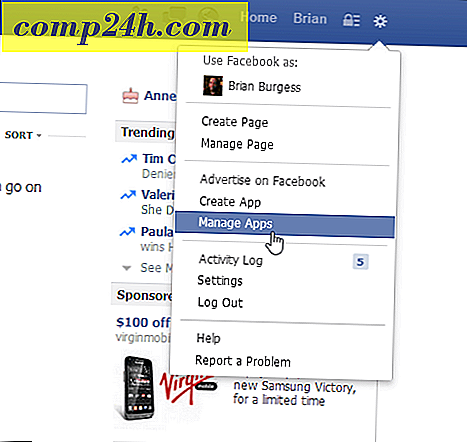Gem store apps og spil fra Windows 10 Butik til eksterne drev
At løbe tør for plads på en Microsoft-overflade eller en notesbog med begrænset lagerplads er irriterende. Den seje ting er, at du kan få Windows 10 til at holde store spil eller apps til et større USB-flashdrev eller SD-kort.
Bemærk:
Dette er en opdateret artikel, der afspejler ændringerne i Windows 10 årsdagen udgave. Hvis du kører stadig kører Build 10586, kan du følge disse instruktioner.
Windows 10: Gem store apps på et eksternt drev
For at konfigurere det skal du gå til Indstillinger> System> Opbevaring . Der vil du se de drev, der er tilsluttet din pc. Her kan du se, jeg har tilføjet et 128 GB USB-flashdrev til min Lenovo Flex.

Rul ned til sektionen Gem lokaliteter, og ændrer, hvor nye apps gemmer til. Det er klart, at det er sat til dit lokale drev som standard, og du vil ændre det til dit eksterne drev fra rullemenuen og derefter klikke på Anvend.

Mens du er her, kan du angive placeringer for musik, dokumenter, billeder og videoer. Faktisk, fordi billeder og videoer kan være enorme, kan du også ændre det til det større eksterne drev også.
Nu, når du tager fat på en stor fil fra Windows Store, vil Asphalt 8: Airborne (næsten 2 GB) gå til det eksterne drev.

Dette er en fantastisk løsning, hvis du har et SSD-drev med lavere kapacitet og ønsker at holde dem lokale og ikke i skyen. Hvis du ikke har brug for et USB-flashdrev, der stikker ud af din notesbog, vil du i stedet bruge et stort SD-kort.
Husk, at nogle apps skal installeres på dit lokale drev til arbejde. Men de er normalt mindre værktøjer.